Riepilogo AI
Volete impostare il monitoraggio dei link di WordPress sul vostro sito?
Il monitoraggio dei link vi aiuta a vedere quali sono i link su cui i vostri visitatori fanno più spesso clic.
In questa esercitazione vedremo il modo più semplice per tracciare 4 diversi tipi di link:
In questo articolo
Create ora i vostri moduli WordPress
Per tracciare i link in WordPress, è necessario installare un plugin. In questa guida utilizzeremo due diversi plugin:
- MonsterInsights è il miglior plugin di analisi per WordPress. Permette di tracciare l'attività dei visitatori sul vostro sito web e rende molto facile vedere i link più popolari.
- WP Mail SMTP è il miglior plugin SMTP. Oltre a correggere le vostre e-mail, tiene traccia dei link in esse contenuti, in modo da poter vedere su cosa le persone fanno clic.
Per prima cosa vi mostreremo come iniziare con MonsterInsights.
Assicuratevi di installare e configurare MonsterInsights e WP Mail SMTP prima di continuare a leggere. Si noti che per procedere è necessario disporre delle versioni Pro.
1. Link di affiliazione
Utilizzate i link di affiliazione per guadagnare con il blogging?
È importante sapere quali link di affiliazione sul vostro sito web vengono cliccati e quali invece non ricevono tanto traffico.
Quando si dispone di queste informazioni, è possibile individuare rapidamente i link più popolari e migliorare le prestazioni di quelli meno popolari.
![]()
Prepariamo il tutto.
Innanzitutto, controllate il prefisso (o "percorso") del link che state utilizzando per il vostro plugin di affiliazione o accorciatore di link. Ad esempio, se si utilizza ThirstyAffiliates, il prefisso si trova nelle impostazioni dell'aspetto dei link:
![]()
A questo punto, è necessario accedere all'area Insights della dashboard di WordPress. Fate clic su Impostazioni " Editore.
![]()
MonsterInsights elenca qui tutti i percorsi che state monitorando. Assicuratevi che corrispondano al percorso del vostro plugin di affiliazione. È possibile rimuovere quelli non necessari facendo clic sull'icona X rossa:
![]()
Ottimo! Ora che il percorso corrisponde al prefisso del vostro plugin di affiliazione, MonsterInsights riporterà il numero di clic ricevuti da questi link nel rapporto sugli editori.
Potete anche utilizzare Pretty Links per nascondere i vostri link di affiliazione e tracciarli allo stesso modo. Se desiderate maggiori dettagli, abbiamo recensito Pretty Links nella nostra guida ai migliori plugin gratuiti per WordPress.
Scopriamo poi come monitorare i link che lasciano il vostro sito.
2. Link in uscita
Con MonsterInsights, potete vedere immediatamente i link su cui le persone fanno clic per lasciare il vostro sito.
Questo è un ottimo modo per verificare quali sono i link che i visitatori trovano utili. Potete anche utilizzare questo report per verificare che non stiate perdendo visitatori su landing page importanti, il che potrebbe avere un impatto sulle conversioni.
Tracciare i link in uscita è ancora più facile che tracciare i link affiliati. Non ci sono impostazioni da controllare.
Per vedere i dati, è necessario consultare il rapporto Publishers in MonsterInsights. Il report Top Outbound Links mostra i link che vengono cliccati più frequentemente.
![]()
È possibile fare clic sul pulsante Visualizza tutti i rapporti sui link in uscita per visualizzare ulteriori dettagli in Google Analytics.
Ora possiamo andare avanti e tracciare i link che le persone utilizzano per mettersi in contatto con voi.
3. Link Tel e Mailto
MonsterInsights ha un ottimo addon per il tracciamento dei moduli che rende facile tracciare le conversioni dei moduli.
Ma non tutti i vostri visitatori si metteranno in contatto con un modulo. Per questo è importante tracciare anche i link per i numeri di telefono e gli indirizzi e-mail.
Nel vostro sito web, i link al vostro numero di telefono iniziano con tel: e in genere hanno il seguente aspetto:
<a href="tel:202-555-0186">Click here to call us</a>
E i link agli indirizzi e-mail iniziano con mailto: e si presentano in questo modo:
<a href="mailto:[email protected]">Click here to email us</a>
Ecco la cosa interessante: MonsterInsights tiene traccia di entrambi i dati automaticamente.
I dettagli si trovano nella vista Categoria evento di Google Analytics:
![]()
Quando si fa clic su un qualsiasi link, viene visualizzato il contenuto del link stesso. In questo modo è possibile monitorare facilmente tel e mailto collegamenti a diversi numeri di telefono e indirizzi e-mail sul vostro sito web.
4. Link nelle e-mail di WordPress
Ora è il momento di passare a WP Mail SMTP.
WP Mail SMTP sostituisce i link nelle e-mail con un URL unico e tracciabile. Questo permette al plugin di rilevare il clic e non interferisce con la funzionalità del vostro sito web.
Il modo più semplice per attivare il tracciamento dei link è proprio qui, nella configurazione guidata:

Ora inviate un'e-mail di prova e fate clic sul link per registrare un'attività.
Quando si accede a WP Mail SMTP " Registro e-mail, si vedranno i dati dei clic registrati. Se avete attivato il monitoraggio delle aperture delle e-mail, apparirà accanto ad esso.
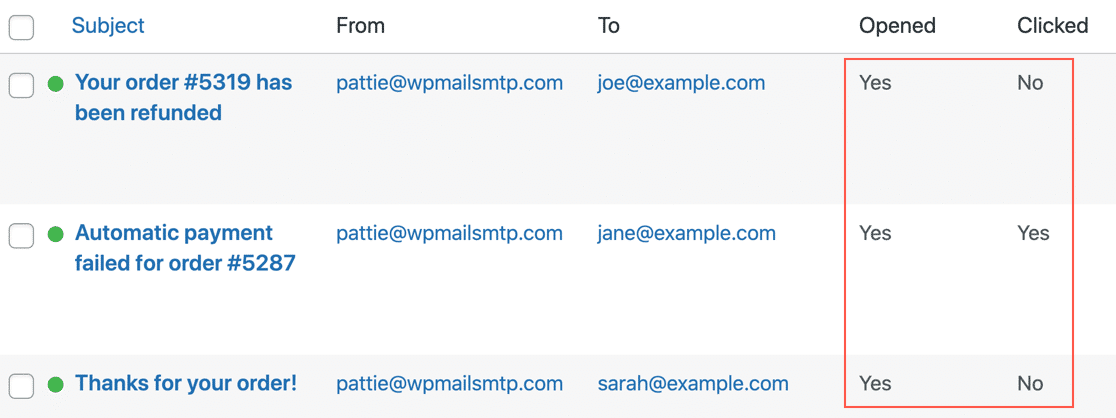
È inoltre possibile aprire un registro e-mail nella propria finestra per visualizzare le informazioni di tracciamento delle e-mail sul lato destro.
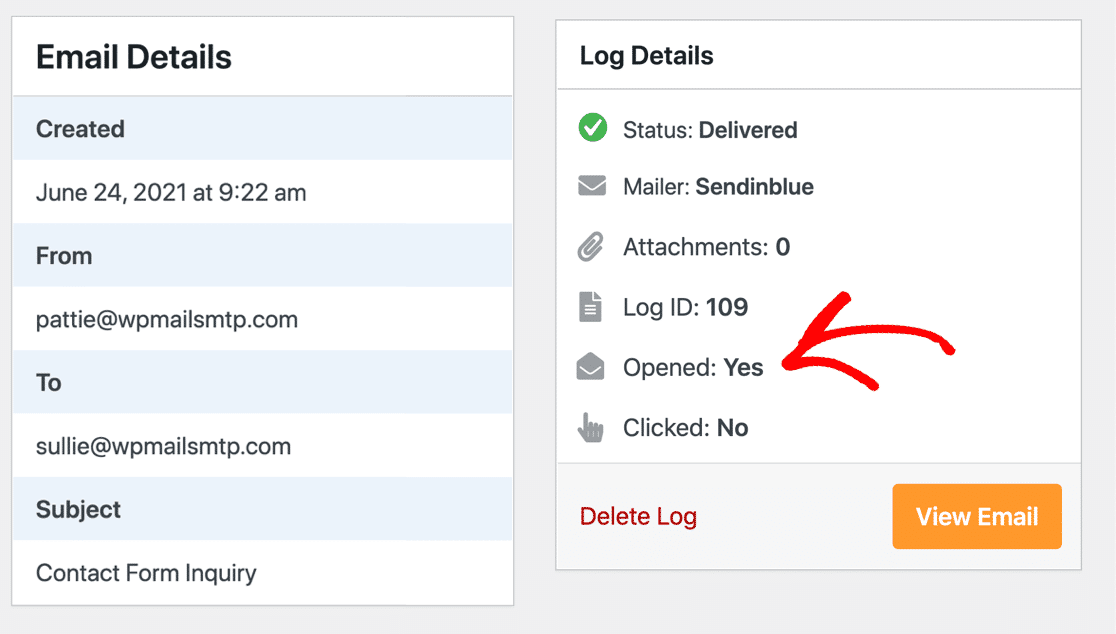
E questo è tutto! Ora che avete configurato MonsterInsights e WP Mail SMTP, potete facilmente monitorare i link sul vostro sito in diversi modi.
Suggerimento finale: se volete tracciare i nostri pulsanti call-to-action, abbiamo una guida sul tracciamento dei pulsanti CTA personalizzati in WordPress che spiega come impostarli.
Create ora i vostri moduli WordPress
Passo successivo: Tracciare i file scaricati in WordPress
Volete saperne di più?
- Leggete questo articolo per imparare a tracciare i download dei file di WPForms e migliorare i vostri lead magnet. Vi aiuterà a capire quali ebook, file multimediali e altri lead magnet stanno generando il maggior numero di conversioni.
- È inoltre possibile utilizzare Google Analytics per tracciare gli invii dei moduli.
- E potete monitorare gli invii dei moduli con un Pixel di Facebook.
Siete pronti a creare il vostro modulo? Iniziate oggi stesso con il più semplice plugin per la creazione di moduli per WordPress. WPForms Pro funziona benissimo con MonsterInsights e offre una garanzia di rimborso di 14 giorni.
Se questo articolo vi ha aiutato, seguiteci su Facebook e Twitter per altre guide e tutorial gratuiti su WordPress.


